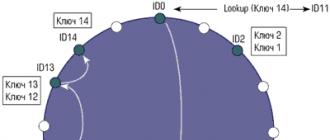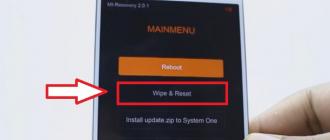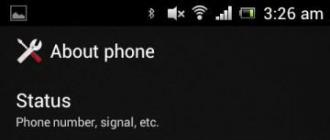Apri le porte udp 4950 4955. Come aprire le porte su Windows. Come aprire una porta in un firewall
Se giochi attivamente a Minecraft o ad altri giochi multiplayer che richiedono la connessione a un server, prima o poi probabilmente ti troverai di fronte alla domanda su come aprire le porte. Per impostazione predefinita, il firewall e l'antivirus chiudono la maggior parte delle porte, pertanto giochi e programmi potrebbero non funzionare correttamente. Questa carenza può essere corretta solo manualmente.
Configurazione di un firewall
Prima di iniziare ad aprire una porta, devi scoprirne il numero. Ad esempio, affinché la modalità online di GTA V funzioni correttamente, è necessario aprire la porta numero 80. Unturned richiede l'apertura della porta 25444. Puoi trovare queste informazioni sui forum di gioco o sulle pagine di supporto.

In alcuni casi, è necessario specificare l'autorizzazione per due protocolli: TCP e UDP.
È semplice: vengono create due regole in entrata, per le quali vengono specificati protocolli diversi. Il resto dei dati deve corrispondere.
Firewall nell'antivirus
Alcuni antivirus gestiscono da soli il firewall, quindi è necessario aprire gli accessi nelle loro impostazioni. Non c'è alcuna differenza fondamentale, ma l'ordine cambia leggermente. Diamo un'occhiata all'algoritmo utilizzando l'esempio dell'antivirus ESET Smart Security.

Se non vuoi configurare regole nelle impostazioni del tuo antivirus, disabilita il suo firewall. Il sistema ti chiederà di attivare Windows Firewall, dopodiché potrai aprire l'accesso seguendo la prima parte delle nostre istruzioni.
Consentire l'accesso al router
Se si dispone di un router, è necessario aprire ulteriormente l'accesso nella sua interfaccia, altrimenti i pacchetti di dati non verranno trasmessi come previsto. Per prima cosa, guarda l'indirizzo fisico del computer sulla rete: l'input si apre per una macchina specifica.
- Vai su Centro connessioni di rete e condivisione e fai clic sulla connessione che stai utilizzando.
- Fare clic su Dettagli.
- Trova e ricorda l'indirizzo IPv 4.
Hai scoperto l'indirizzo fisico del computer sulla rete, ora devi aprire le porte nel router. Vai all'interfaccia web del router (di solito disponibile su 192.168.0.1). Vai alla sezione responsabile del funzionamento del firewall. È necessario configurare un server virtuale. 
Fare clic su "Aggiungi" per aprire il modulo di configurazione del server virtuale. Si prega di fornire le informazioni richieste:
- Nome (usa il nome del gioco).
- L'interfaccia è tutto.
- Il protocollo è quello che ti serve, TCP o UDP.
- Porta di partenza esterna e interna: un numero specifico, ad esempio 25444.
- IP interno: l'indirizzo IPv4 che hai guardato nei dettagli della connessione.
Dopo aver salvato la configurazione, la porta sarà aperta. Per verificarne il funzionamento, visitare il sito Web 2ip.ru. C'è uno strumento "Port Test" qui. 
La vita ora è connessa ai computer, ai software e a Internet. Molte persone utilizzano costantemente una varietà di programmi per semplificare il proprio lavoro o intrattenimento.
A causa della necessità che i programmi siano stabili e aprano determinate porte, molti si trovano ad affrontare problemi con le prestazioni di alcune applicazioni. Se sono chiusi, il software potrebbe non essere aggiornato o semplicemente non funzionare correttamente.
L'opzione più semplice sarebbe utilizzare un servizio ONLINE gratuito che ne verifica la disponibilità. Siti come 2ip.ru o PortScan.ru possono aiutarti facilmente in questo.
Se vuoi verificarne la disponibilità ed aprirli su Windows, devi avviare il servizio telnet. Per fare ciò, in Explorer è necessario seguire il percorso: “Computer”? "Rimuovi o modifica un programma"

Nella finestra che si apre, nella colonna di sinistra, seleziona "Attiva o disattiva le funzionalità di Windows".

Nell'elenco "Componenti di Windows", seleziona le voci "Server Telnet" e "Client Telnet". Quindi vai alla riga di comando di Windows, puoi farlo premendo "+ R" e inserendo cmd nella riga.
Una volta nella console, inserisci telnet 127.0.0.1 110 (127.0.0.1 è l'indirizzo locale del computer, 110 è la porta).
Se la connessione viene stabilita correttamente e non viene visualizzato alcun messaggio di errore, è tutto a posto.
Se viene visualizzato un messaggio di errore, la prima cosa da fare è controllare il firewall e il firewall installato, forse il problema riguarda loro. Ma ricorda, se sul computer va tutto bene, questo non significa che anche sul router sia tutto configurato correttamente!
Come aprire una porta in un firewall
Se il firewall è abilitato in Windows, controlla se impedisce ai programmi di accedere a Internet. Puoi accedere alle impostazioni in diversi modi:
Dopo esserti inserito segui: "Opzioni aggiuntive" Si aprirà una nuova finestra in modalità di sicurezza avanzata ,

selezionare nel menu a sinistra "Regole per le connessioni in entrata" ?

c'è un pulsante nel menu a destra "Crea regola"? Si aprirà la finestra Creazione guidata regola "Per il porto".

Successivamente seleziona il tipo di protocollo “TCP” o “UDP”; nella maggior parte dei programmi viene utilizzato il primo protocollo, ma se ti servono entrambi dovrai creare due regole. Nella parte inferiore della finestra selezionare "Porti locali specifici" e scrivi il numero che si apre.

Nella finestra successiva, seleziona l'elemento "Consenti connessione". Negli elementi rimanenti lasciamo i valori standard, ma non dimenticare di inserire un nome per la regola.
Se il programma continua a non funzionare, puoi creare una regola che consenta al programma l'accesso gratuito a Internet. Per fare ciò, seleziona nuovamente “Crea una regola” – “Per il programma” – Specifica il percorso – “consenti connessione” – Inserisci il nome – “Ok”.
Se la configurazione o la disattivazione completa del firewall non ha aiutato, controlla il firewall installato sul computer e le impostazioni del router.
Come aprire una porta in un firewall
Se sono installati programmi firewall di terze parti, non devi necessariamente preoccuparti di impostare le politiche di rete (vedi).
Ogni difensore moderno ha una funzione "Applicazioni attendibili" o "Eccezioni". Tutto quello che devi fare è andare su "impostazioni" - "applicazioni" - e selezionare la voce lì - "Aggiungi eccezioni" o "Applicazioni attendibili", quindi specificare il percorso del file del programma.
È sufficiente specificare un collegamento sul desktop.
Non dimenticare di aggiungere anche la tua applicazione alle esclusioni antivirus.
Se tutto ciò non aiuta, dovresti controllare se tutto va bene con il router.
Come aprire una porta su un router
Se dopo i passaggi precedenti il software continua a non funzionare, non resta che controllare il router. Il problema principale in questo caso è che i modelli di router differiscono nell'interfaccia e nelle impostazioni funzionali (vedi).
I suggerimenti forniti si applicano a molti dei marchi più comuni.
Inserisci l'indirizzo IP standard nella barra degli indirizzi - 192.168.1.1, si aprirà l'interfaccia amministrativa del router, inserisci i dati di autorizzazione. In rari casi, i produttori utilizzano un IP diverso; se quello standard non è adatto, quello richiesto si trova sul retro del router, dove sono scritti l'indirizzo e il login/password.
Una volta entrati nell'interfaccia web, è necessario inserire login e password. Il percorso successivo può variare a seconda del produttore e del modello.
TENDA
"Avanzate"? "Impostazioni avanzate" ? NAT? "Server virtuale" (Configurazione dei server virtuali).
- Fare clic sul pulsante “Aggiungi”, nella voce “Seleziona un servizio”, selezionare uno dei modelli già pronti, nella riga “Indirizzo IP server”, indicare l'IP del PC sotto forma di maschera: “192.168.1. " senza l'ultima cifra.
- In “Avvio porta esterna”, specificare la porta richiesta, nell'elenco a discesa “Protocollo”, selezionare “TCP”, “UDP” o “TCP/UDP” - applicare le modifiche “APPLE/SAVE”. Le righe rimanenti verranno compilate automaticamente.
D-Link
"Impostazioni avanzate"? "Firewall"? Server virtuale? "Aggiungere".
- Nel template impostiamo Custom,
- Inizio/fine porta esterna: imposta il numero che deve essere aperto o l'intervallo,
- IP interno: scrivi l'indirizzo del computer, guarda nelle impostazioni di rete di Windows,
- Protocollo – è meglio impostare TCP, ma se il programma richiede “UDP”, selezionalo.
TP-Link
Inoltro? Server virtuali? "Aggiungere".
- Porta di servizio: scrivi cosa vogliamo aprire,
- Indirizzo IP: IP del computer.
ASUS
Internet? Inoltro? In basso nella colonna “aggiungi/rimuovi”, fai clic sul segno più.
- Nome del servizio: qualsiasi nome, il router reindirizza i pacchetti di dati in entrata,
- Il protocollo è lo stesso dei paragrafi precedenti.
Fatto tutto questo, non dimenticare di aggiungere il tuo programma alle eccezioni antivirus; può anche bloccare l'accesso a Internet.
In seguito alla storia con Telegram - RKN ha bandito metà di Internet colpendo gli indirizzi IP di Amazon, Google, ecc.
Per questo motivo, possiamo osservare immagini come:
Cosa fare in una situazione del genere?
- Scarica VPN (a pagamento e gratuita)
- Chiama il tuo fornitore
- Scopri se il tuo IP è “Grigio”
- Cambia porte o regione in Warframe
- Partire per xy da questo paese
Personalmente lo utilizzo come VPN - windscribe, ha un sacco di server e tutti possono trovare il server su cui il loro ping sarà minimo.L’unico aspetto negativo è che ti viene data una quantità limitata di traffico e quando è esaurito, la VPN viene chiusa per te.Ma c'è un modo semplice per creare questo traffico inesauribile
C'è anche una buona VPN a pagamento - (abbonamento 130 rubli al mese), funziona secondo lo stesso principio e risolve perfettamente il problema con il gioco, inoltre il ping può essere molto più basso rispetto a Windscribe, perché questa VPN fa pagare un sacco di soldi
Iniziamo scaricando Windscribe
IP "Grigio".
Innanzitutto, per sapere con certezza se hai un IP “Grigio”, devi andare sul sito e guardare Inizio il tuo indirizzo IP.
Se Primo numeri:
- 192.168.xxx.xxx
- 172.16.xxx.xxx
- 10.xxx.xxx.xxx
- 127.xxx.xxx.xxx
- 169.254.xxx.xxx
Come funziona un indirizzo IP grigio?
Il provider assegna un indirizzo IP a più utenti, cioè più di 200 persone possono condividere un indirizzo IP.
Qual è lo svantaggio?
Ad esempio, su alcune risorse un partecipante è stato bannato per sempre tramite l'indirizzo IP e quando accedi alla stessa risorsa, vedi un simpatico messaggio "Sei BANNATO!" Anche se ci sei andato per la prima volta, il tuo indirizzo è lo stesso della persona bloccata!
Forse è per questo che potresti avere problemi con il Warframe
Come risolvere?
Chiama il tuo provider e chiedi un IP “bianco”, penso che ti fornirà questo servizio per un certo importo.
Molto spesso gli utenti di Windows 7 riscontrano il problema dell'apertura di una porta nel firewall. Questa situazione si verifica quando si installa un nuovo programma o per poter giocare online. Se non sai esattamente come farlo, puoi sprecare molto tempo e nervi in questa attività. Quindi, per aprire la porta, vai prima al menu Start - seleziona Pannello di controllo. Nell'angolo in alto a sinistra, fai clic su Sistema e sicurezza.  Nel menu che si apre, seleziona la voce Firewall di Windows: è la seconda nell'elenco.
Nel menu che si apre, seleziona la voce Firewall di Windows: è la seconda nell'elenco.  Davanti a te si aprirà il menu del firewall, dove potrai vederne lo stato: se è aperto o chiuso, reti attive, notifiche. In questa pagina, seleziona la voce "Impostazioni avanzate" nell'angolo in alto a sinistra: davanti a noi si aprirà la finestra "Windows Firewall con sicurezza avanzata".
Davanti a te si aprirà il menu del firewall, dove potrai vederne lo stato: se è aperto o chiuso, reti attive, notifiche. In questa pagina, seleziona la voce "Impostazioni avanzate" nell'angolo in alto a sinistra: davanti a noi si aprirà la finestra "Windows Firewall con sicurezza avanzata".  Anche qui, nel menu in alto a sinistra, seleziona la voce “Regole per le connessioni in entrata”; nella finestra che si apre potrai vedere l'elenco delle regole consentite per le connessioni in entrata; Successivamente, nell'angolo in alto a destra, fai clic su "Crea una regola", dopodiché si aprirà davanti a noi la procedura guidata per la creazione di una regola per una nuova connessione in entrata. Qui selezioniamo il tipo: la regola che controlla le connessioni per la porta TCP( Protocollo di controllo della trasmissione - protocollo di controllo della trasmissione) o UDP( Protocollo datagramma utente- protocollo datagramma utente). Selezionare la porta e fare clic su Avanti. Si aprirà una finestra in cui dovrai selezionare un protocollo e specificare le porte: puoi scegliere tutte le porte o inserire manualmente una porta locale specifica: si tratta di un certo numero di numeri e punti. Questa figura può essere individuale per ogni attività specifica. Fare nuovamente clic su Avanti. Si aprirà una finestra davanti a noi in cui dobbiamo selezionare l'opzione Consenti connessione e fare nuovamente clic su Avanti. Si aprirà una finestra davanti a noi: "Per quali profili si applica la regola" - dominio, privato, pubblico. È possibile selezionare tutto e fare clic su Avanti. Quindi inseriamo il nome e la descrizione della regola e il gioco è fatto: fai clic su Fatto, la porta è aperta. Puoi vedere il nome di questa regola nell'elenco delle regole.
Anche qui, nel menu in alto a sinistra, seleziona la voce “Regole per le connessioni in entrata”; nella finestra che si apre potrai vedere l'elenco delle regole consentite per le connessioni in entrata; Successivamente, nell'angolo in alto a destra, fai clic su "Crea una regola", dopodiché si aprirà davanti a noi la procedura guidata per la creazione di una regola per una nuova connessione in entrata. Qui selezioniamo il tipo: la regola che controlla le connessioni per la porta TCP( Protocollo di controllo della trasmissione - protocollo di controllo della trasmissione) o UDP( Protocollo datagramma utente- protocollo datagramma utente). Selezionare la porta e fare clic su Avanti. Si aprirà una finestra in cui dovrai selezionare un protocollo e specificare le porte: puoi scegliere tutte le porte o inserire manualmente una porta locale specifica: si tratta di un certo numero di numeri e punti. Questa figura può essere individuale per ogni attività specifica. Fare nuovamente clic su Avanti. Si aprirà una finestra davanti a noi in cui dobbiamo selezionare l'opzione Consenti connessione e fare nuovamente clic su Avanti. Si aprirà una finestra davanti a noi: "Per quali profili si applica la regola" - dominio, privato, pubblico. È possibile selezionare tutto e fare clic su Avanti. Quindi inseriamo il nome e la descrizione della regola e il gioco è fatto: fai clic su Fatto, la porta è aperta. Puoi vedere il nome di questa regola nell'elenco delle regole.  La porta rimane sempre aperta, quindi chiudi le porte quando non sono più necessarie.
La porta rimane sempre aperta, quindi chiudi le porte quando non sono più necessarie.